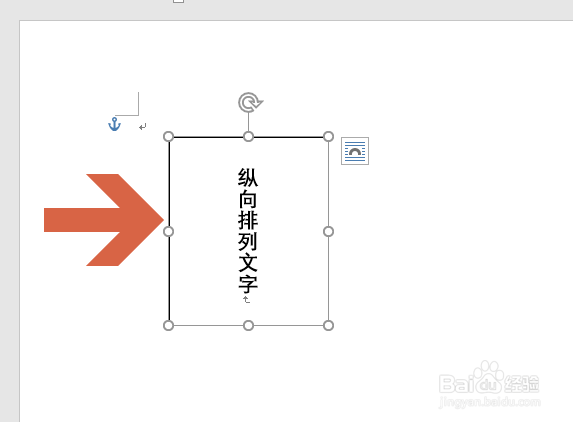1、例如要纵向排列下图文本框的文字。
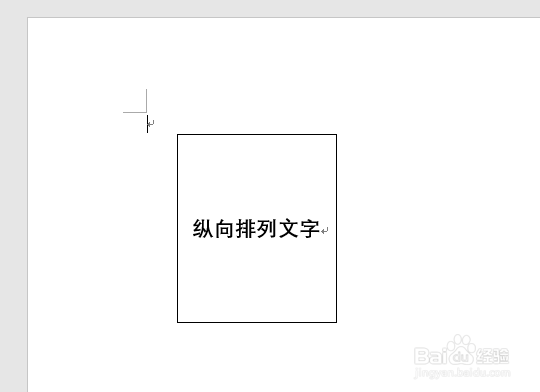
2、先在文本框的边线上点击鼠标右键。
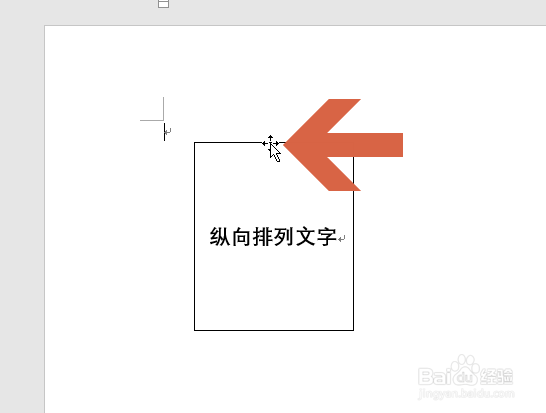
3、点击右键菜单中的【设置形状格式】选项。
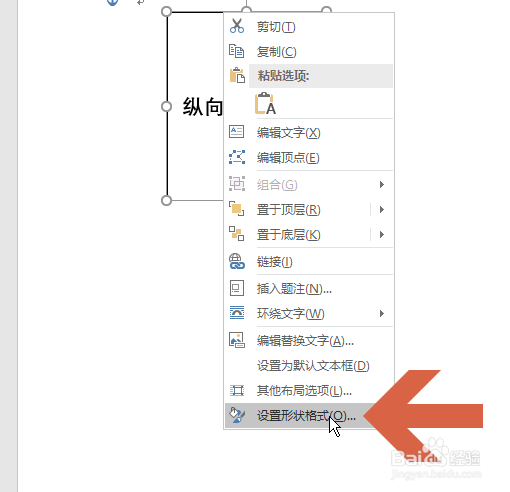
4、点击word2016右侧任务窗格中图示的【布局属性】按钮。
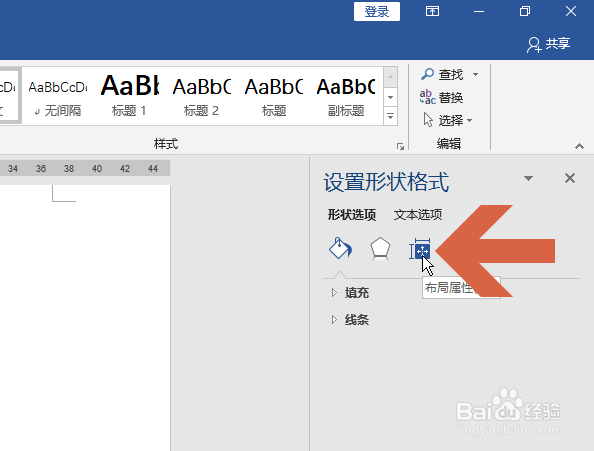
5、点击图示【文字方向】下拉框。
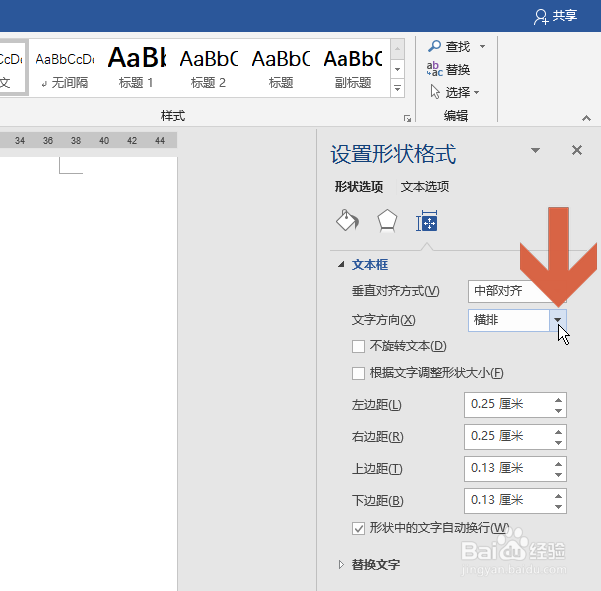
6、在下拉列表中点击【竖排】选项。
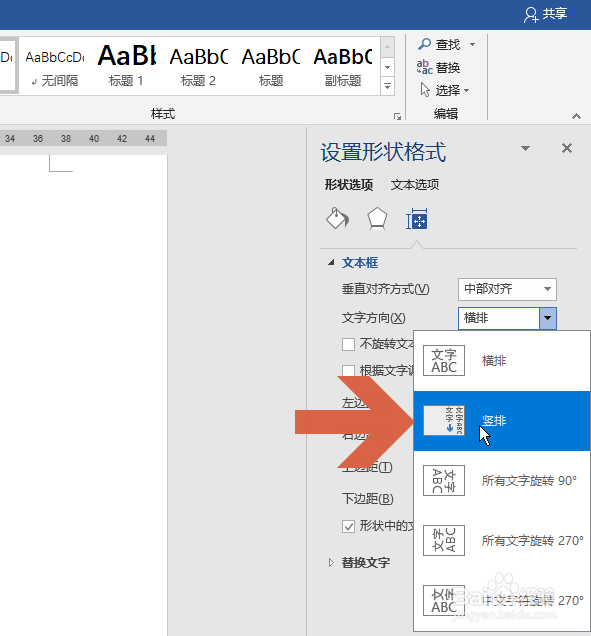
7、这样,文本框中的文字就纵向排列了。
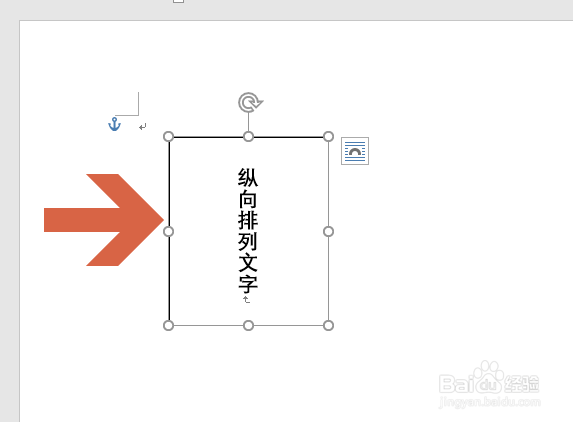
时间:2024-11-16 05:50:02
1、例如要纵向排列下图文本框的文字。
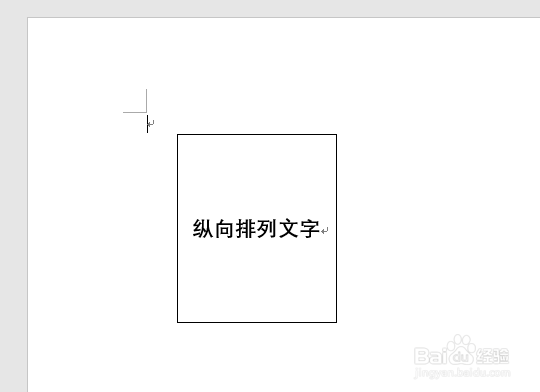
2、先在文本框的边线上点击鼠标右键。
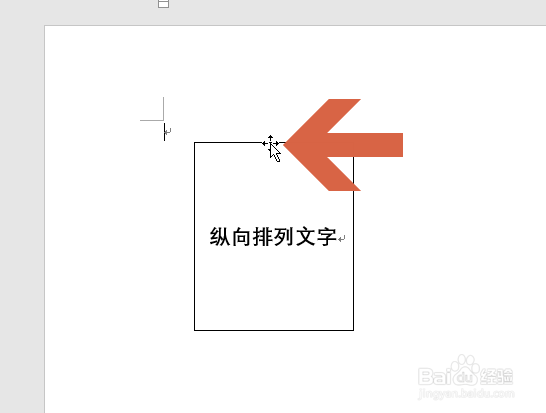
3、点击右键菜单中的【设置形状格式】选项。
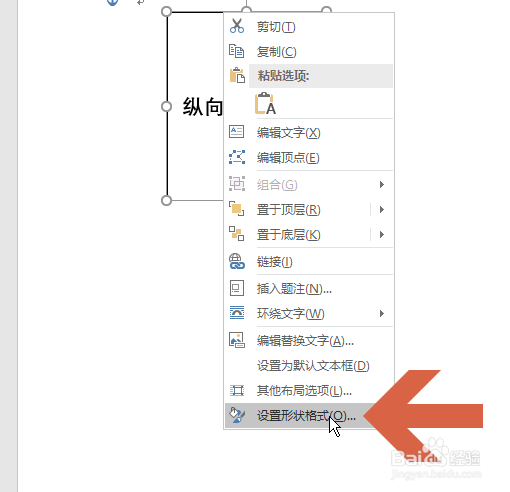
4、点击word2016右侧任务窗格中图示的【布局属性】按钮。
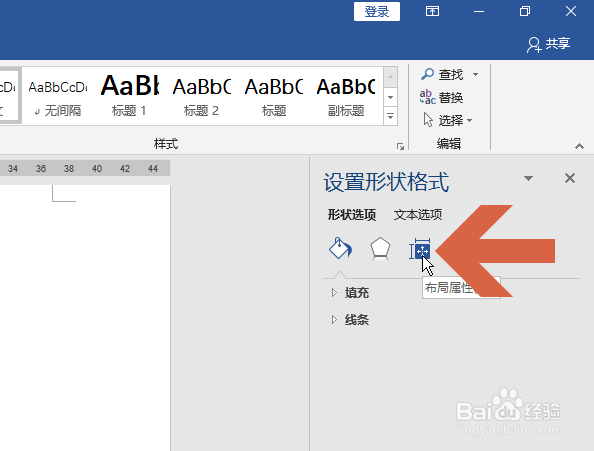
5、点击图示【文字方向】下拉框。
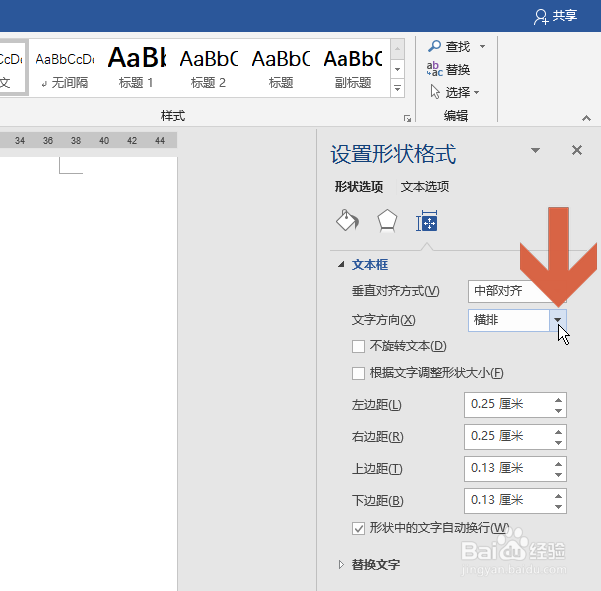
6、在下拉列表中点击【竖排】选项。
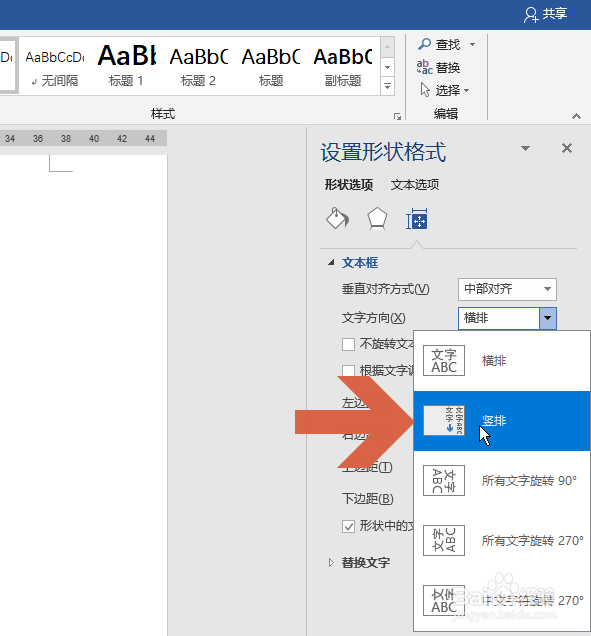
7、这样,文本框中的文字就纵向排列了。